需要利用B3:D6区域的二维结构的表格,快速定位并找出对应的数据

所以非常类似一个娃娃机的抓取方法。
从上往下数第几个行,从左边往右边属第几列,然后定位抓取。
例如把下图的100金额抓到D9单元格去。
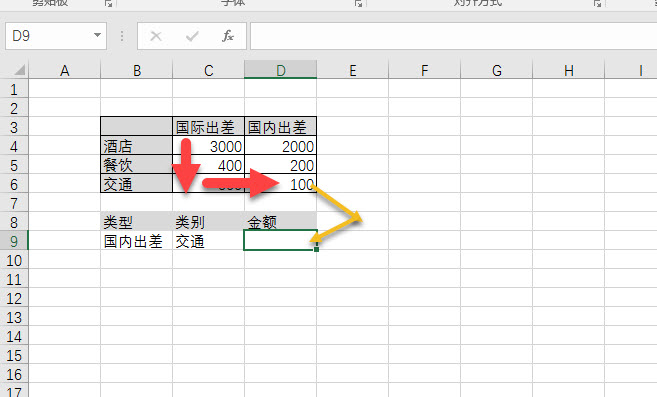
这个时候我们用到二维表的经典组合函数 INDEX+MATCH函数。
利用MATCH函数定位坐标,用INDEX利用坐标来抓取数据。
具体方法如下:
首先利用Match函数来定位100所在的坐标,注意看下图match的函数的用法。
=MATCH(B9,C3:D3,0) 得到100 从左往右数为2的位置。
=MATCH(C9,B4:B6,0) 得到100 从上往下数为3 的位置。
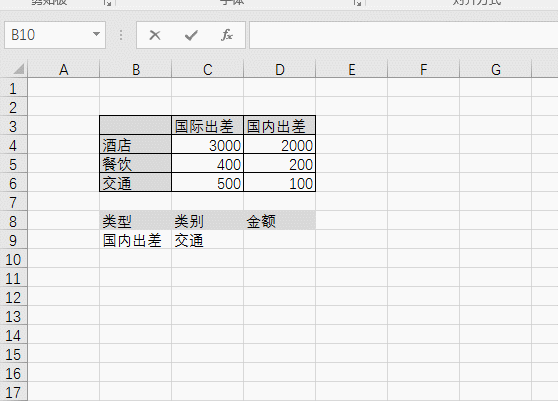
你发现3和2正好是100在C4:D6的坐标轴。所以接着INDEX函数出场。
=INDEX(C4:D6,C10,B10) 注意后面的C10,B10分别对应坐标数字3,和2 .
注意index 一定是先从上往下的坐标,再从左往右的坐标。具体看动图操作:
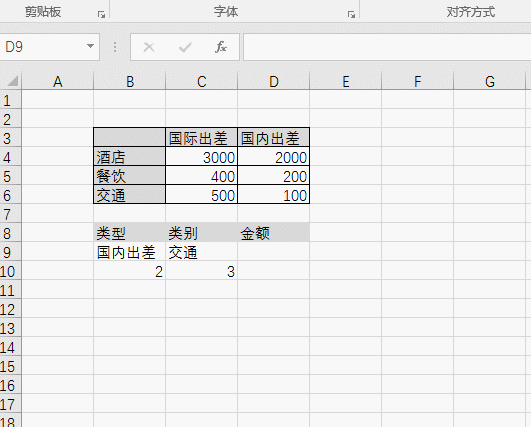
当然如果你足够熟练,可以把Match嵌套到INDEX中,推荐大家多练习操作。
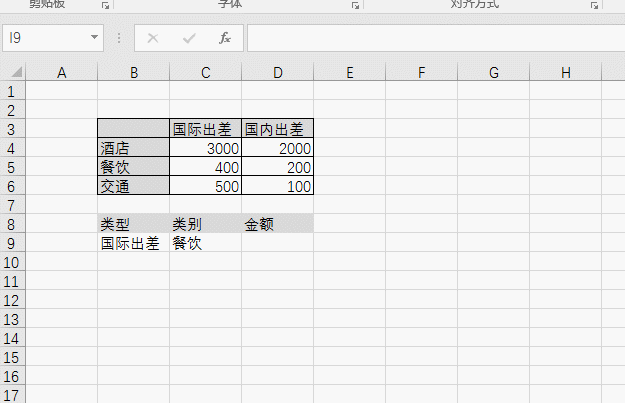
总结:Index+Match是经典二维表数据抓取函数组合,强烈推荐大家掌握。
